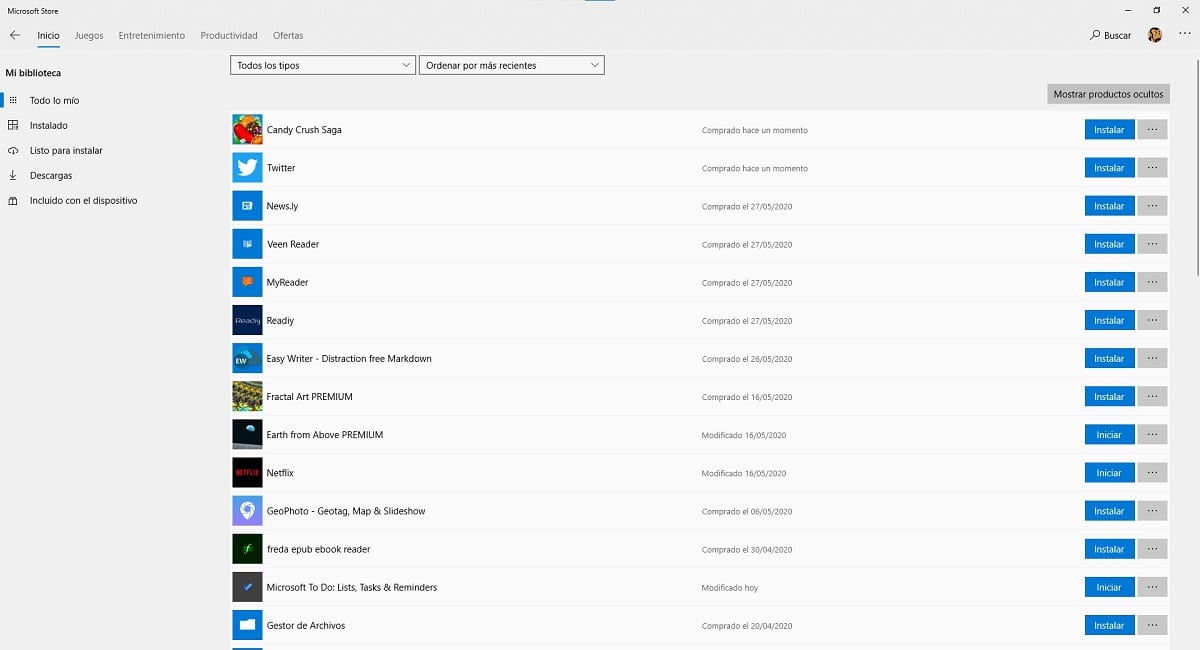
Med tillkomsten av Microsoft Store introducerade Microsoft en nytt sätt att installera applikationer på vår dator. Inte bara är alla applikationer helt säkra, eftersom de har passerat Microsofts filter, men de är också associerade med vårt ID, det ID som vi har vårt Windows-konto till.
Den största fördelen med denna metod, samma som vi kan hitta både i Android Play Store och i Apple App Store och Mac App Store, är att när vi har köpt en applikation förblir den kopplad till vår dator om vi alltid kommer att kunna ladda ner den på vilken dator som helst med samma ID.
Detta är en viktig fördel när vi använder flera datorer i vårt hem och alla är associerade med samma ID, eftersom det tillåter oss att installera samma applikation, vare sig betald eller gratis, på alla dessa lag utan att behöva betala igen.
Dessa applikationer, vi kan ta bort dem från vilken dator som helst för att spara utrymme, eftersom vi inte längre använder dem eller för att vi inte gillar dem, men i Microsoft Store kommer alltid att kopplas till vårt ID, så att vi kan installera om det utan problem så många gånger vi vill och på de enheter vi vill ha, så länge de är associerade med vårt Microsoft-ID.
- Först och främst, när vi har öppnat Microsoft Store, går vi till de tre punkterna horisontellt finns i det övre högra hörnet av applikationen, precis till höger om vår avatarikon.
- Klicka på Bibliotek i rullgardinsmenyn som visas.
- Nedan visas alla applikationer vi har installerat någon gång på vilken dator som helst med samma ID. För att installera dem måste vi bara klicka på Installera